惠普win7怎么还原系统 win7惠普电脑还原系统教程
更新时间:2022-04-17 10:22:00作者:huige
电脑总是会时不时的出现一些难以解决的故障,那么这个时候我们可以使用系统自带的还原功能来尝试还原系统解决,很多惠普win7系统用户可能还不知道怎么还原系统,针对这个问题,小编这就给大家讲述一下win7惠普电脑还原系统教程。
推荐:笔记本win7系统下载
具体方法如下:
1、重启惠普笔记本,在启动时按下F11进入系统恢复界面,如果没反应,先按ESC键进入Startup Menu,接着按F11进入System Recovery。
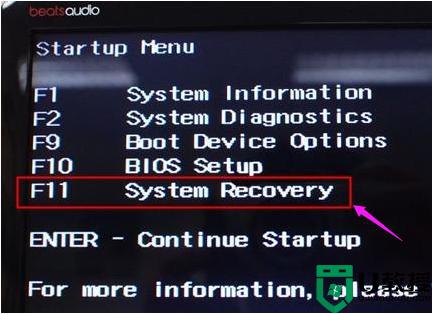
2、启动HP Recovery Manager,点击“系统恢复”。

3、在系统恢复界面,选择是否备份文件,下一步。

4、进入到计算机检查界面,选择任意一项,下一步。
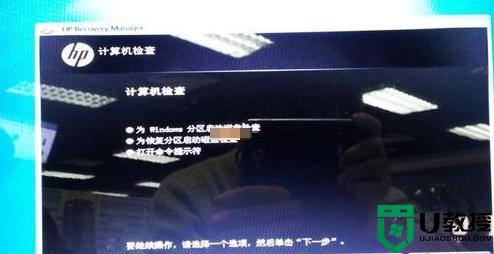
5、在文件备份界面,选择要备份的文件,下一步。

6、开始进行出厂映像的恢复过程,一般需要30分钟左右。

7、恢复完成后,显示“已完成恢复”,下一步。
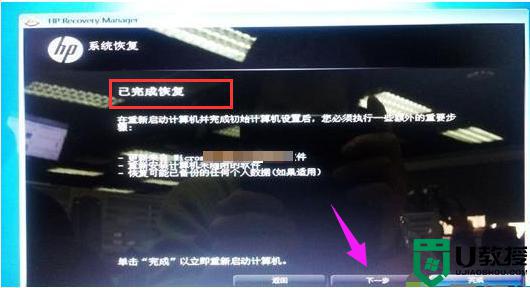
8、接着会进入到win7界面,重新配置win7系统,根据提示操作。
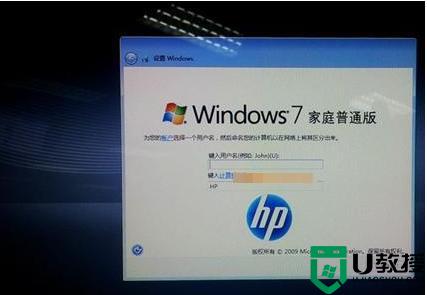
以上便是惠普win7怎么还原系统的详细内容,是不是挺简单的,还原系统之前建议大家事先将一些重要文件备份一下,希望帮助到大家。
惠普win7怎么还原系统 win7惠普电脑还原系统教程相关教程
- windows7还原系统怎么还原 win7如何还原电脑系统
- win7怎么一键还原电脑系统 如何一键还原电脑win7系统
- win7怎么一键还原电脑 电脑系统win7如何一键还原系统
- w7系统还原怎么操作 win7系统还原的教程
- win7还原出厂系统怎么操作 win7电脑怎样还原出厂系统
- win7怎么一键还原系统 教你快速还原win7系统的方法
- 电脑win7系统还原点设置方法 win7如何设置系统还原点
- win7系统如何一键还原 教你给win7电脑一键还原的方法
- 电脑如何恢复到出厂系统win7 一键还原win7系统教程
- win7如何用cmd系统还原 win7系统cmd还原系统的方法
- Win11怎么用U盘安装 Win11系统U盘安装教程
- Win10如何删除登录账号 Win10删除登录账号的方法
- win7系统分区教程
- win7共享打印机用户名和密码每次都要输入怎么办
- Win7连接不上网络错误代码651
- Win7防火墙提示“错误3:系统找不到指定路径”的解决措施
热门推荐
win7系统教程推荐
- 1 win7电脑定时开机怎么设置 win7系统设置定时开机方法
- 2 win7玩魔兽争霸3提示内存不足解决方法
- 3 最新可用的win7专业版激活码 win7专业版永久激活码合集2022
- 4 星际争霸win7全屏设置方法 星际争霸如何全屏win7
- 5 星际争霸win7打不开怎么回事 win7星际争霸无法启动如何处理
- 6 win7电脑截屏的快捷键是什么 win7电脑怎样截屏快捷键
- 7 win7怎么更改屏幕亮度 win7改屏幕亮度设置方法
- 8 win7管理员账户被停用怎么办 win7管理员账户被停用如何解决
- 9 win7如何清理c盘空间不影响系统 win7怎么清理c盘空间而不影响正常使用
- 10 win7显示内存不足怎么解决 win7经常显示内存不足怎么办

